| Whatsapp Group |
| Whatsapp Channel |
| Telegram channel |
How to Insert Stylish Symbol in Word – जब आप word में काम करते है तो आपको कभी कभी Text में कुछ symbols जोड़ने की आवश्यकता पद जाती है। MS Word में कई सारे symbols का collection है।
जैसे की – currency , languages , mathematics आदि। इस आर्टिकल में हम आपको यह बताएँगे की word में tick, cross या अन्य stylish symbol कैसे insert करते हैं। तो चलिए शुरुआत करते है …..
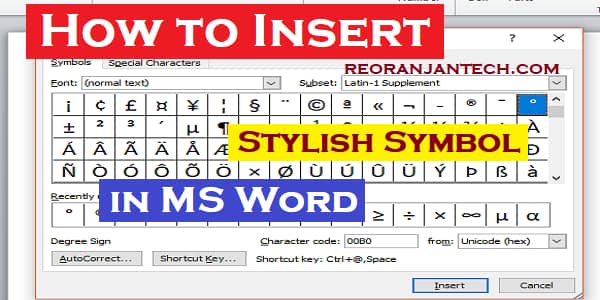
MS Word में symbol कैसे insert करें?
- Word में सबसे पहले आप cursor को उस जगह पर रखें जहाँ आप symbol को insert करना चाहते है।
Read More:- How to Create Index in MS Word
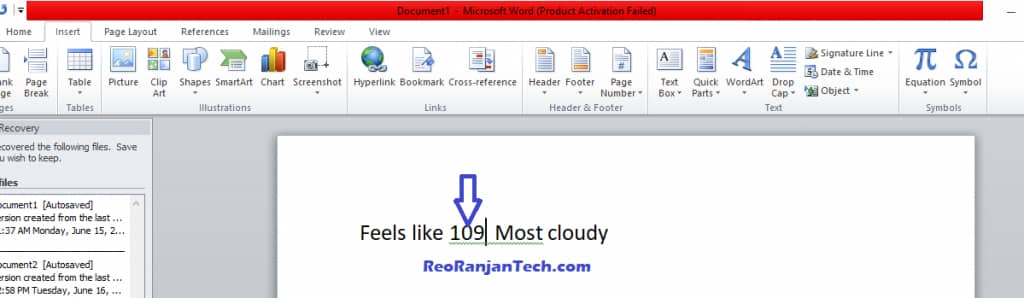
- इसके बाद insert tab पर स्थित Symbol drop down arrow पर click करें। आपको Symbols का एक menu दिखायी देगा।
- आप जिस भी symbol को insert करना चाहते है उस पर जाकर select करे।
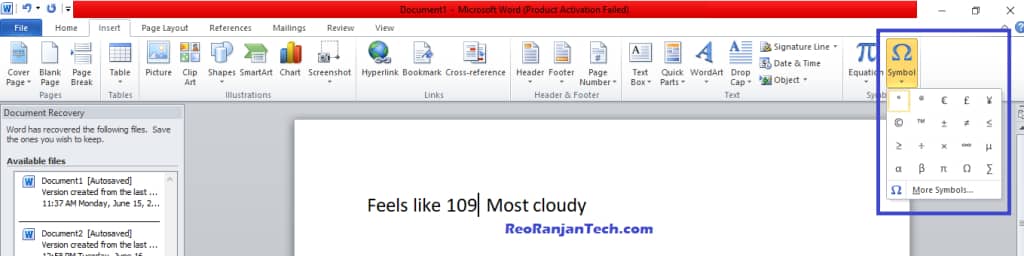
- symbol आपके document मे दिखाई देगा।
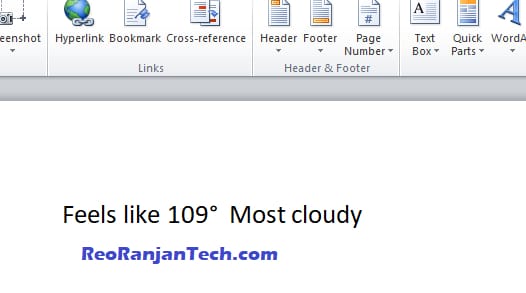
- आप जिस symbol को खोज रहे है अगर वह list मे आपको मिलता नहीं है तो ,आप आप more ऑप्शन पर जाकर क्लिक करे। आपके के सामने एक symbol dialog box खुल जायेगा अब आप यहाँ से अपने symbol को search करे और उसे सेलेक्ट करने के बाद insert पर जाकर क्लिक करे।
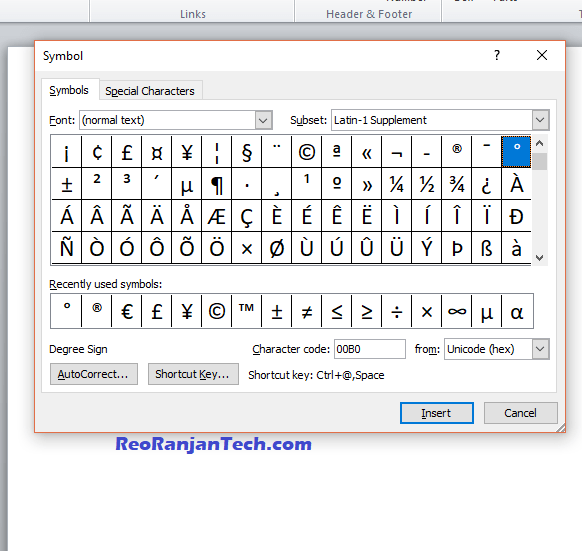
MS Word के स्पेशल character कैसे insert करे?
- पहले आप उस जगह पर cursor को रखे जहा आप special symbol insert करना चाहते है।
- उसके बाद Insert Tab मे स्थित symbol पर जाकर क्लिक करे ,उसके बाद more option पर जाकर क्लिक करे।
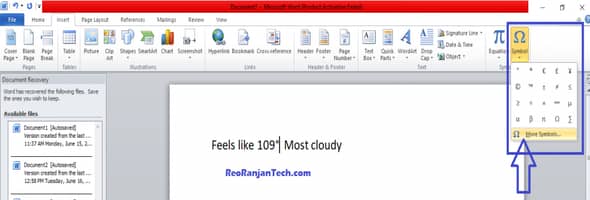
- इसके बाद आपके सामने Symbol dialog box खुल जायेगा ,इसमें special character Tab पर जाकर क्लिक करे।
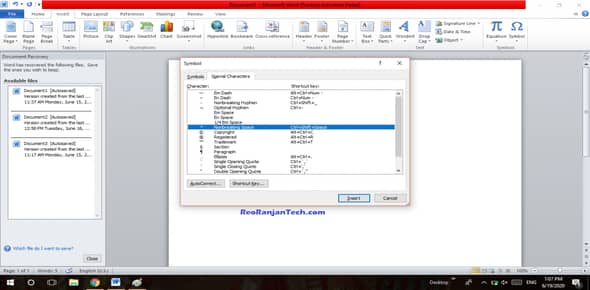
उसके बाद आप उस Character पर जाकर डबल क्लिक करे जिसे आप सम्मिलित करना कहते है।
कई Special Character मे उनकी Shortcut Key उनके साथ जुडी हुई होती है। अगर आप Future मे उस Special Character को फिर से सम्मिलित करना चाहते है, तो Shortcut Key Use कर सकते है। Special Key डालने के बाद close पर जाकर क्लिक करे।
आशा करती हूँ की आपको हमारा आज का यह आर्टिकल पसंद आया होगा, और यदि पसंद आया है तो इसे like और Share जरूर करें।
How to Insert Stylish Symbol in Word
Read More:-
- How to create dropdown in MS Excel
- MS Excel Tricks
- 3 Cool Notepad Tricks That You Like
- Chrome Browser Tips and Tricks
- PPT में watermark add कैसे करते है?
| Whatsapp Group |
| Whatsapp Channel |
| Telegram channel |
- Tags: home symbol in word, how to create a logo in microsoft word 2007, how to create a logo in microsoft word 2016, how to insert angle symbol in word 2007, how to insert email symbol in word, how to insert symbols in word using keyboard, location symbol in word, microsoft word symbols chart, Right symbol in Word, Tick symbol in Excel, Wrong symbol
More Interesting Posts

Video or Animation Play Forward and Backward on Scroll | Gsap scrolltrigger elementor tutorial

On Page SEO क्या है On Page SEO kaise kare?
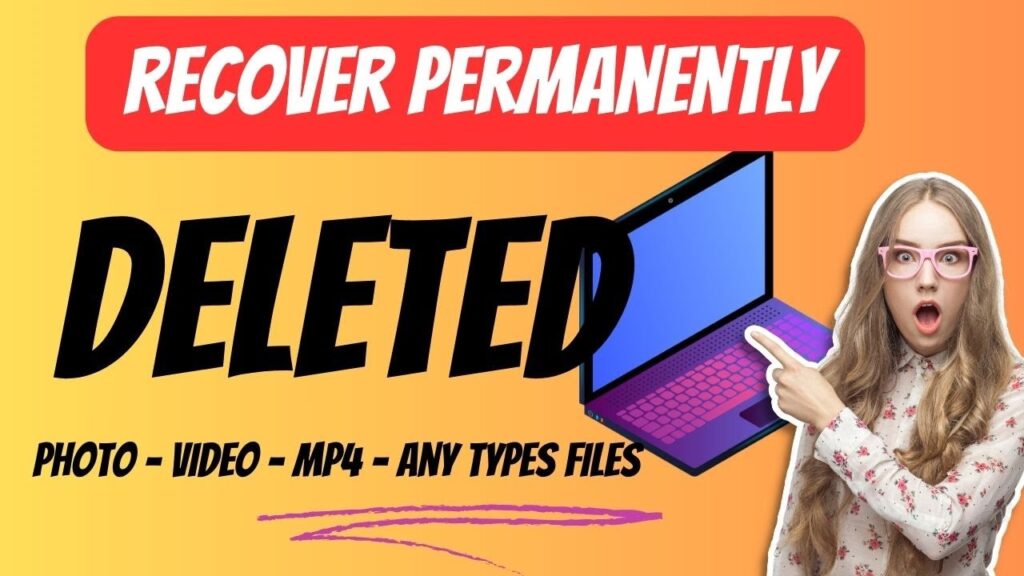
Recover Deleted Files Easily with EaseUS Data Recovery Wizard

